Google Evinizi TV'nize Nasıl Bağlarsınız?
Uzun bir günün ardından rahat koltuğunuzda dinlenirken, yapmak istediğiniz son şey, en sevdiğiniz programın sesini açmak için uzaktan kumandayı bulmaktır.
Neyse ki, Google Asistan -(Google Assistant –) bir Google Home cihazı(Google Home device) veya telefonunuz aracılığıyla -(phone –) uzaktan kumandaya erişiminiz olmasa bile televizyonunuzun birçok yönünün kontrolünü size verebilir. Örneğin, ses seviyesini(volume level) değiştirebilir veya Netflix'i(Netflix) yalnızca bir cümle ile başlatabilirsiniz.

Tek gereken bir Chromecast veya akıllı TV. Kurulum süreci(setup process) en çok zaman alan adımdır ve bu bile sadece birkaç dakikanızı alacaktır.
Google Home'u Chromecast ile TV'ye Nasıl Bağlarsınız?(How To Connect Google Home To TV With Chromecast)
Bir Chromecast'iniz , (Chromecast)HDMI bağlantı noktasına(HDMI port) sahip bir TV'niz ve yarı iyi bir Wi-Fi bağlantınız varsa, Google Asistan'ı (Google Assistant)Chromecast'inize(Chromecast) bağlamak için ihtiyacınız olan her şeye sahipsiniz .

Chromecast'inizi(Chromecast) prize takarak başlayın . Chromecast'iniz büyük olasılıkla HDMI bağlantı noktasına (HDMI port)takılır(Chromecast) ve güç için bir mikro USB kullanır. Chromecast Ultra , doğrudan TV'ye takmak yerine harici bir güç tuğlası(power brick) kullandığından biraz farklıdır .
Chromecast prize takılıp kurulduktan sonra, Google Home cihazınızı (Google Home device)Chromecast'e(Chromecast) bağlamak kolaydır. Chromecast'i(Chromecast) kurduktan sonra Google Home uygulamasını(Google Home app) yüklemiş olmanız gerekir , ancak değilse, şimdi indirmek için zaman ayırın. Uygulamayı hem Play Store'da(the Play Store) hem de App Store'da(the App Store) bulabilirsiniz .
- (Make)Hem Google(Google Home) Home'unuzun hem de Chromecast'inizin(Chromecast) aynı WiFi ağında(WiFi network) olduğundan emin olun . Değillerse, onları bağlamakta zorlanacaksınız.
- Mobil cihazınızda Google Home uygulamasını(Google Home app) açın . Google normalde Google Home uygulamasının(Google Home app) bilgisayarlara kurulmasına izin vermez. Mümkün olsa da, geçici çözümler büyük ölçüde zahmete değmez.

- Ekle'ye(Add) , ardından Cihaz Kur'a(Set Up Device) ve ardından Yeni cihazlar(Set up new devices) kur'a dokunun .
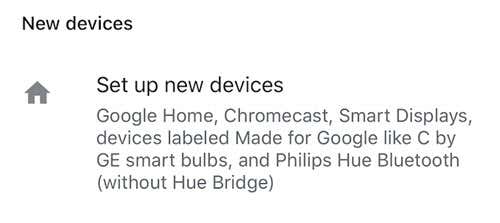
- Farklı evlerin bir listesi görünecektir. Cihazı eklemek istediğiniz evi seçin veya cihazı eklemek istediğiniz evi oluşturun. Bu yapıldıktan sonra, İleri'ye(Next) dokunun .

- Google , tüm uyumlu cihazların bir listesini arayacak ve sunacaktır. Bu listeden Chromecast'inizi seçin ve İleri'ye (Next)dokunun(list and tap) .

- Chromecast'inizin(Chromecast) bağlı olduğu TV'de bir kod görünecektir . Mobil cihazınızda görüntülenen kodla eşleştiğinden emin olun.
- Ardından, cihazınızda anonim veriler gönderme seçeneği sunulur. Evet(Yes) veya Hayır'ı (No)seçin(Choose) . _
- Cihazınızın bulunduğu odayı seçin ve İleri'ye(Next) tıklayın .

- Cihazınızın bağlanmasını istediğiniz Wi-Fi ağını(Wi-Fi network) seçin ve İleri'ye tıklayın.(Next.)
- Daha sonra e-posta almak isteyip istemediğiniz sorulacaktır. Evet(Yes) veya Hayır'ı(No) seçin .
- Bundan sonra eklemek istediğiniz video servislerini seçin ve İleri'ye(Next) tıklayın .
- Devam'a(Continue) dokunun .
Tüm bu adımlar tamamlandıktan sonra, cihazınız şimdi bağlanmalıdır. Google Home'a(Google Home) “ Chromecast'te (Chromecast)Netflix'ten (Netflix)Arkadaşlar (Friends)Oynat(Play) ” diyebilirsiniz ve gösteri başka bir istem olmadan ekranda gösterilmelidir.
Sesi kontrol edebilir, bölümleri atlayabilir ve çok daha fazlasını yapabilirsiniz. Ancak, ona bağlı bir Logitech Harmony Hub yoksa televizyonu kapatamazsınız .
Google Home'u Önceden Kurulmuş Bir Cihaza Nasıl Bağlanır(How To Connect Google Home To An Already-Set-Up Device)

Yukarıdaki adımlar yepyeni bir cihazı bağlamak içindir, ancak cihazın, örneğin bir akıllı TV'nin evinizde zaten kurulu olduğu bir durumla karşılaşabilirsiniz. Yerleşik bir Chromecast'i varsa, (Chromecast)Google Home'a(Google Home) eklenecek cihazlar listenizde görünmeyebilir .
Google Home'u(Google Home) bu TV'ye nasıl bağlayacağınız aşağıda açıklanmıştır :
- Yine, hem cihazınızın hem de Google Home'un(device and Google Home) aynı ağda olduğundan emin olun . Emin(t sure) değilseniz , ayarlar menüsünde akıllı TV'nizin hangi ağ bağlantısını kullandığını kontrol edin.(network connection)

- Google Home uygulamasını açın.
- Ekle'ye(Add) dokunun ve Cihazı kur'u(Set up device.) seçin .

- Ayarlanmış bir şey mi var?(Have something already set up?) öğesine dokunun .

- Cihazların bir listesi görünecektir. Bağlı tüm cihazlar en üstte gösterilecektir. Sağ üst köşedeki (corner and type)arama düğmesine(search button) dokunun ve cihazınızın adını yazın. Bulduktan sonra cihaz adına(device name) dokunun .

- Oturum açmanız istenecektir. Bir akıllı TV kuruyorsanız, o markayla (Sony, Vizio vb .) hesap girişinizi kullanın.(account login)
- Oturum açtıktan sonra, [AygıtAdı] ([NameOfDevice]) 'nın artık bağlantılı olduğunu belirten bir uyarı almalısınız.(is now linked.)
Cihazları bağladıktan sonra, Google Home akıllı(Google Home smart) asistanınızdan TV'nizin kontrolü sizde olacaktır . Ayrıca telefonunuzdan içerik ve resim yayınlayabileceksiniz.(content and images)
Akıllı bir TV'niz varsa, modelinize özel uygulama size fiziksel bir uzaktan kumandanın yapabileceği her şeyi yapabilen bir dijital uzaktan kumanda da verecektir. Bu, koltuk minderleri onu tükettiğinde ve onları kazmak için enerji bulamadığınızda başka bir harika seçenektir.
Related posts
Siri, Google Asistan ve Cortana – Üç Dijital Asistan Karşılaştırıldı
2019'da Alexa ve Google Home ile Çalışan En İyi Akıllı Fişler
Google Home vs Amazon Echo: Sizin İçin Hangisi?
Nest Vs Ecobee Smart Thermostats: Better hangisidir?
7 En iyi Games Alexa ile oynamak için
Nasıl Otomat Lights için (Both Smart and Non-Smart)
Amazon Alexa ile Rutin Nasıl Oluşturulur
Akıllı Fişinizde Bir Güç Programı Nasıl Kurulur
2019'daki En Çok Yönlü Akıllı Asistan
En İyi 4 Akıllı Ev Merkezi
Akıllı Asistanınız Aksanınızı Tanımıyorsa Ne Yapmalısınız?
Akıllı Ev Merkezleri Savaşı – SmartThings vs Wink
2019 İçin En İyi Dış Mekan Wifi Güvenlik Kameraları
2019'un En İyi 5 Dış Mekan Akıllı Fişi
Daha Akıllı Uyku – Uykuyu İyileştirmek İçin En İyi Cihazlar
Bütçeye Uygun En İyi Akıllı Işıklar
Ultimate Super Bowl Akıllı Ev Kurulumu Nasıl Yapılır
Xfinity xFi Nedir? Comcast en Personal WiFi Experience Açıklaması
Tarz Önemli Olduğunda En İyi Akıllı Işıklar
En İyi 5 Akıllı Sel Sensörü
